Datorns DVD-enhet läser inte skivan: orsaker och korrigeringar
När du bara vill komma åt din DVD-innehåll, oavsett om det är en film, dokument, personliga videor, etc., läser/känner inte din Windows DVD-drivrutin det. Det här problemet ger verkligen frustration, särskilt när du verkligen behöver komma åt data på skivan. Således samlar det här inlägget 6 effektiva sätt att fixa en dators DVD-enhet som inte läser skivor Windows 11/10/8/7. Så, utan ytterligare dröjsmål, börja utforska var och en av dem nedan!
- Metod 1: Kontrollera om det finns smuts och skador på din DVD-skiva/DVD-enhet
- Metod 2. Uppdatera och installera om DVD-enheter i Enhetshanteraren
- Metod 3. Roll Back Driver
- Metod 4. Kör felsökaren för maskinvara och enheter
- Metod 5. Aktivera AutoPlay
- Metod 6. Byt ut DVD-enheten
6 effektiva metoder för att fixa en DVD-enhet som inte läser skiva på Windows
Det finns många anledningar till att din Windows 11/10/8/7 DVD-enhet inte läser skivan. Några orsaker inkluderar fysisk skada på skivan, skivan är defekt, CD-ROM-enheten fungerar inte korrekt eller att enheten och skivan har olika smuts utspridda överallt. Oavsett anledningen kan du använda dessa 6 sätt/metoder för att fixa din Windows 11/10/8/7 DVD-enhet.
Metod 1. Kontrollera om det finns smuts och skador på din DVD-skiva/DVD-enhet
Den första metoden du behöver göra för att fixa DVD-enheten som inte läser skivor Windows 10/11/8/7-problemet är att kontrollera om det finns fysisk skada på skivan eller drivrutinen. Att ha fingeravtryck eller damm på skivan/drivrutinen kan utlösa problemet, och mer om det finns fysiska repor eller skador. Du kan använda en ren trasa med alkohol för att rengöra skivan och en drivrutin för att rengöra den. Polering, å andra sidan, kan hjälpa dig med dipper repor.
Metod 2. Uppdatera och installera om DVD-enheter i Enhetshanteraren
En annan metod för att fixa DVD RW-enheten så att den inte läser skivan är att uppdatera och installera om datorns DVD-enheter. Genom att göra detta kan du snabbt identifiera om skivan inte fungerar eller din dators drivrutin. För att göra detta, här är stegen du bör följa:
Steg 1Tryck på "Windows" och "R"-tangenterna samtidigt för att komma åt "Kör"-programmet på din dator. Skriv sedan "devmgmt.msc" i "Öppnas sökfält". Efter det klickar du på "OK".
Steg 2Klicka sedan på "DVD/CD-ROM-enheter", högerklicka på enhetsnamnet och välj knappen "Avinstallera". Sedan, "Starta om" din dator, och Windows kommer att installera om enheten.
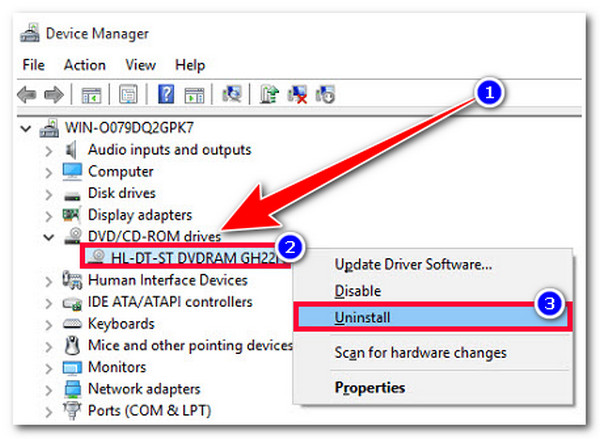
Metod 3. Roll Back Driver
Om uppdateringen av DVD-enheterna inte kunde hjälpa dig att fixa DVD-enheten som inte läser skivproblemet, kan du återställa den till dess tidigare version och se om det hjälper dig att lösa problemet. Nu, för att göra detta, här är stegen du bör följa:
Steg 1Tryck på "Windows" + "R"-tangenterna på din dator och skriv sedan in "devmgmt.msc" på "Öppna inmatningsfält" och klicka på "OK"-knappen.
Steg 2Expandera sedan alternativet "DVD/CD-ROM-enheter", högerklicka på din DVD-enhet och klicka på knappen "Egenskaper". Välj sedan fliken "Driver" och klicka på alternativet "Roll Back Driver".
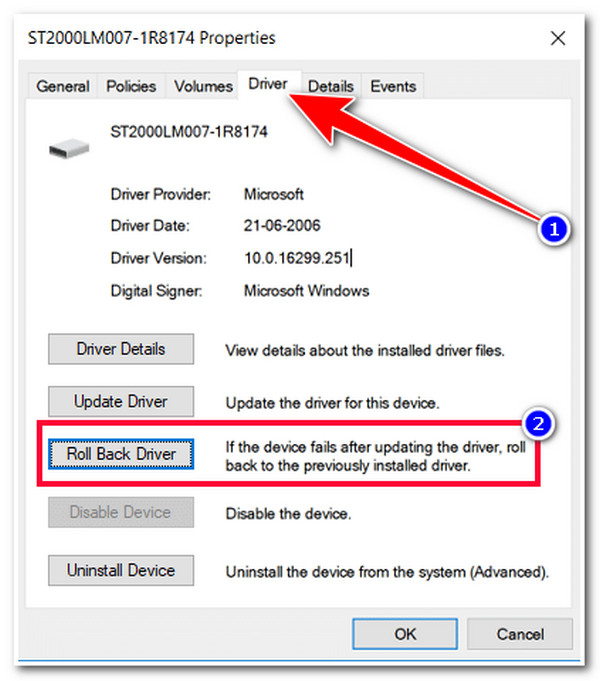
Metod 4. Kör felsökaren för maskinvara och enheter
Om ingen av metoderna ovan hjälper dig att lösa problemet med datorns DVD-enhet som inte läser skivor, kan du använda Windows-felsökningsfunktionen för att fixa det. Den här Windows-funktionen kan fixa/justera hårdvara och inställningar som hindrar de mest kritiska tjänsterna från att köras. Här är stegen du bör utföra för att köra felsökaren för maskinvara och enheter.
Steg 1Gå till "Kontrollpanelen" genom att söka i den i Windows sökfält. Sök sedan efter alternativet "Felsökning" genom att ange namnet i sökfältet i det övre högra hörnet.
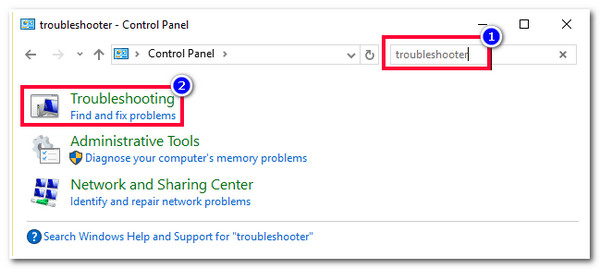
Steg 2Klicka sedan på knappen "Visa alla" i den vänstra rutan och välj alternativet "Hårdvara och enhet". Du kan också se det direkt efter att du har öppnat funktionen "Felsökning".
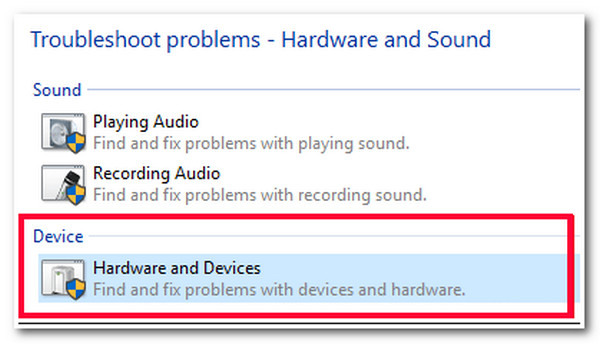
Metod 5. Aktivera AutoPlay
En annan metod för att åtgärda DVD-enheten som inte läser skivproblemet är att aktivera AutoPlay-funktionen. När den här funktionen är inaktiverad kommer inte din dators DVD-drivrutin att identifiera DVD-filmer och kommer inte att visas på din sida. Så för att aktivera detta, starta "Kontrollpanelen" på din dator, gå till alternativet "Hårdvara och ljud", klicka på kryssrutan "Använd AutoPlay för alla media och enheter" för att aktivera det och klicka på knappen "Spara". Försök sedan att sätta in skivan igen för att se om det löser problemet.
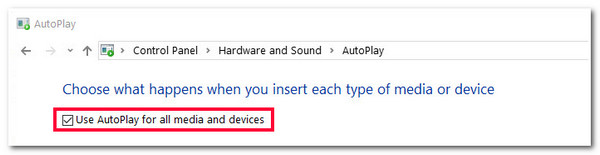
Metod 6. Byt ut DVD-enheten
Om ingen av ovanstående korrigeringar hjälper dig att lösa problemet med att DVD RW-enheten inte läser skivan, kan ett maskinvarufel orsaka att problemet uppstår. Nu kan du besöka en pålitlig datorbutik för att hjälpa dig reparera den. Du kan också använda en extern DVD-enhet för att spela upp din skiva. Du måste ansluta den till din dator och komma åt dess innehåll.
Bonustips för att spela DVD-skivor efter att ha fixat DVD-enheten som inte läser skivan
Där har du det! Det är de 6 effektiva sätten att fixa problemet med DVD-enheten som inte läser skivan! Om du nu har fixat din DVD-enhet, behöver du en professionell DVD-spelare för att spela upp DVD:n. Ett av de bästa verktygen du kan använda är 4Easysoft Blu-ray-spelare! Detta Windows- och Mac-kompatibla verktyg drivs av AI-teknik. Denna teknik kan automatiskt förbättra DVD:ns film-/videokvalitet. Förutom det ger den dig även förlustfritt ljud och dramatiskt surroundljud. Med dessa AI-funktioner kan du få en utmärkt DVD-tittandeupplevelse!

Stöd för uppspelning av Blu-ray/DVD, mappar och ISO-bildfiler och 4K/1080p HD-video med H.265-kodning.
Integrerad med NVIDIAs hårdvaruaccelerationsteknik kan du spela DVD-filmer/videor smidigt.
Alternativ för att välja undertexter och ljudspår, växla till helskärmsläge och justera volymen.
Dessa inkluderar snabbtangenter framåt, bakåt, spela upp, stoppa och pausa med uppspelningskontrollalternativ.
100% Säker
100% Säker
Hur man använder 4Easysoft Blu-ray Player Tool för att spela DVD efter att ha fixat DVD-enheten som inte läser skivan:
Steg 1Ladda ner och installera 4Easysoft Blu-ray-spelare verktyg på din dator. Efter det startar du verktyget, sätter in DVD:n i drivrutinen för din fasta skiva och klickar på knappen "Öppna skiva" i verktygets gränssnitt.

Steg 2Välj sedan den "DVD" du har infogat tidigare och klicka på knappen "Öppna" för att importera den till verktygets gränssnitt. Efter det väntar du på att verktyget laddar och spelar upp din DVD.

Steg 3Du kan styra volymen för din DVD-film/video, anpassa dess bildskärm eller framåt eller bakåt filmen/videon baserat på dina önskemål med hjälp av "panelen" under förhandsvisningen. Du kan också ta skärmar av filmen/videon genom att klicka på knappen "kamera".

Vanliga frågor om hur man löser en DVD-enhet som inte läser skivor
-
Kan en repad DVD repareras?
Om skadan uppstår på den blanka delen av skivan kan den inte repareras. Om repan sitter på skivans nedre del (plastdelen av den) kan du reparera skivan genom att putsa upp och polera den.
-
Förlorar en skadad DVD sina data?
Allt som blockerar laserns förmåga att läsa datalagret leder till dataförlust. Så det skulle hjälpa om du undvek skivan från fingeravtryck, repor, smuts etc., speciellt den del där lasern läser data.
-
Hur fixar man en extern DVD-enhet som inte läser skiva?
För att fixa problemet med den externa DVD-enheten som inte läser skivan kan du utföra ovanstående metoder som det här inlägget visade. Du kan också prova en annan skiva och kontrollera om den externa DVD-enheten kan läsa den. Ibland stöder vissa externa DVD-enheter inte alla typer av DVD-skivor.



